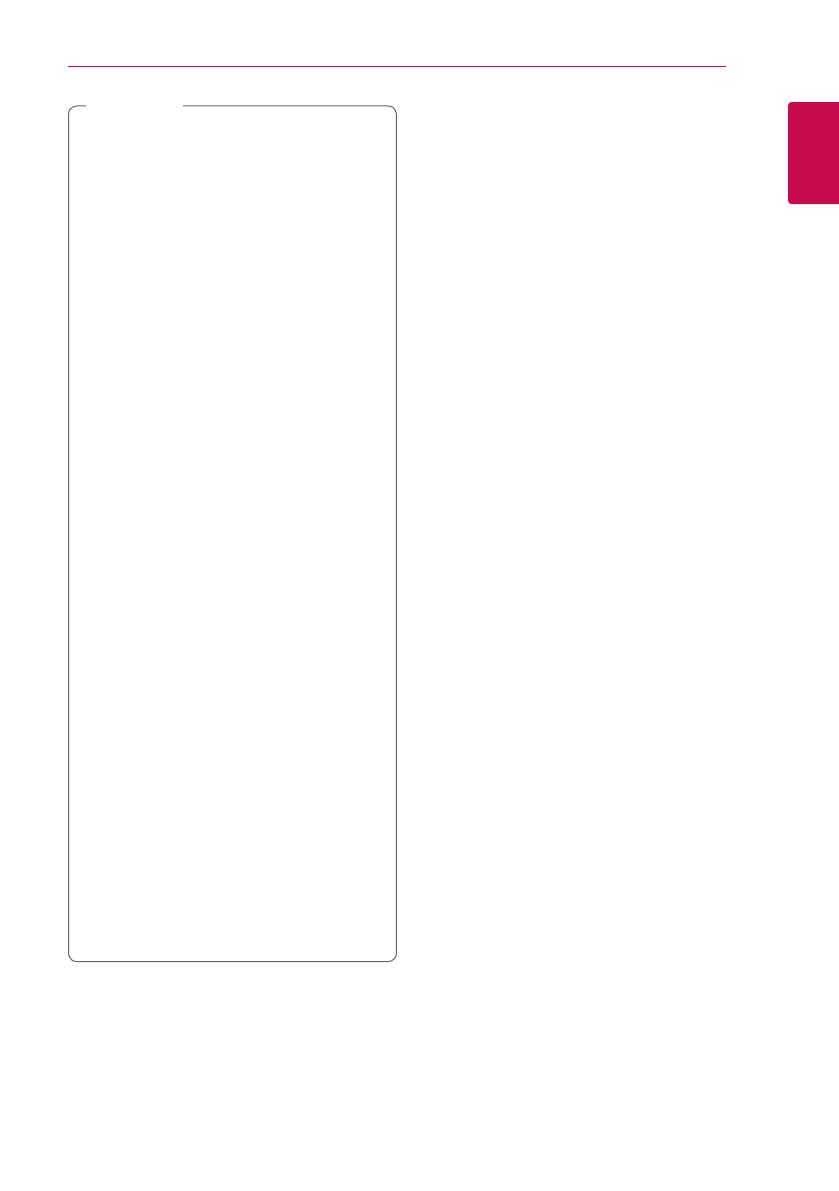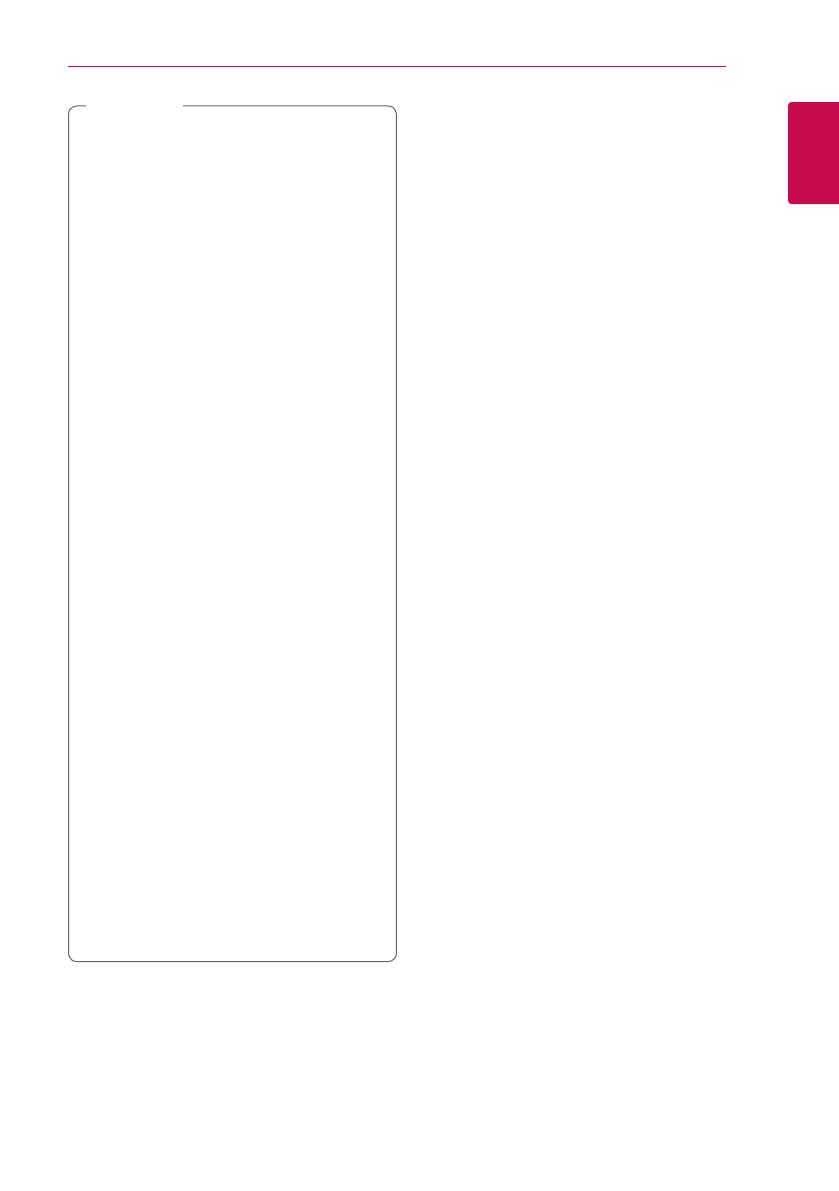
Bắt Đầu
9
Bắt Đầu
1
y
Tùy vào điều kiện của thiết bị ghi hoặc bản
thân đĩa CDR/RW (hoặc DVD±R/RW), có
thể không phát được một số đĩa CD-R/RW
(hoặc DVD±R/RW) trên thiết bị này.
y
Tùy vào phần mềm ghi & cách hoàn thiện,
có thể không phát được một số đĩa đã ghi
(CD-R/RW, DVD±R/RW, BD-R/RE).
y
Các đĩa BD-R/RE, DVD±R/RW và CD-R/RW
đã ghi dùng máy tính cá nhân hay Đầu ghi
DVD hoặc CD có thể không mở được nếu
đĩa bị hỏng hoặc bẩn, hoặc nếu có bụi hay
nhiễm bẩn trên thấu kính của máy.
y
Nếu bạn ghi đĩa dùng máy tính cá nhân,
ngay cả khi được ghi ở một định dạng
tương thích, có những trường hợp trong
đó có thể không phát được do các thiết lập
của phần mềm ứng dụng được dùng để
tạo đĩa. (Hãy tham khảo ý kiến nhà xuất bản
phần mềm để có thêm thông tin chi tiết.)
y
Máy này đòi hỏi đĩa và các tập tin được ghi
phải đáp ứng các tiêu chuẩn kỹ thuật nhất
định để đạt được chất lượng phát lại tối ưu.
y
Các đĩa DVD ghi sẵn được tự động đặt ở các
tiêu chuẩn này. Có rất nhiều loại định dạng
đĩa ghi khác nhau (bao gồm CD-R chứa các
tập tin MP3 hoặc WMA) và những loại định
dạng này đòi hỏi các điều kiện có sẵn để
đảm bảo tương thích khi phát lại.
y
Khách hàng nên lưu ý rằng phải được sự
cho phép khi tải về các tập tin MP3/WMA và
nhạc từ Internet. Công ty chúng tôi không
có quyền cung cấp sự cho phép như vậy. Sự
cho phép phải được cung cấp từ chủ bản
quyền.
y
Bạn phải cài đặt tùy chọn định dạng đĩa
thành [Mastered] để đĩa tương thích với
đầu đọc LG khi định dạng đĩa ghi lại được.
Khi cài đặt tùy chọn này thành Live System,
bạn không thể sử dụng nó trên đầu đọc LG.
(Mastered/Live File System: Hệ thống định
dạng đĩa dành cho windows Vista)
,
Lưu ý
Thông tin về “
7
” Hiển thị
Biểu tượng
“
7
” có thể xuất hiện trên màn hình ti-vi của bạn
trong lúc xem và chỉ ra chức năng được giải thích
trong cẩm nang người dùng này không được cung
cấp cho phương tiện cụ thể đó.
Lưu ý về Tính tương thích
y
Vì BD-ROM là một định dạng mới, có thể có các
vấn đề về đĩa, kết nối kỹ thuật số và các vấn đề
tương thích nhất định khác. Nếu bạn gặp các
vấn đề về tương thích, vui lòng liên hệ với một
Trung tâm Dịch vụ Khách hàng được ủy quyền.
y
Thiết bị này cho phép bạn thưởng thức các
chức năng chng hạn như hình-trong-hình,
âm thanh phụ và gói Ảo, v.v., có BD-ROM h trợ
BONUSVIEW (BD-ROM phiên bản 2 Tính năng
1 phiên bản 1.1/ Tính Năng Chuẩn Cuối Cùng).
Có thể phát video và âm thanh phụ từ một đĩa
tương thích với chức năng hình-trong-hình. Để
biết phương thức phát lại, hãy tham khảo hướng
dẫn trong đĩa.
y
Thiết bị hiển thị của bạn phải có đầu vào h trợ
HDMI hoặc đầu vào DVI h trợ HDCP để xem
nội dung có độ phân giải cao và nội dung DVD
chuẩn chuyển đổi lên cao.
y
Một số đĩa BD-ROM và DVD có thể hạn chế việc
sử dụng một số lệnh vận hành hoặc tính năng.
y
Dolby TrueHD, Dolby Digital Plus và DTS-HD
được h trợ tối đa 5.1 kênh nếu bạn sử dụng kết
nối HDMI cho đầu ra âm thanh của thiết bị.
y
Bạn có thể sử dụng thiết bị USB dùng để lưu
trữ một số thông tin về đĩa, kể cả nội dung tải
xuống trực tuyến. Đĩa bạn đang sử dụng sẽ kiểm
soát thời gian lưu giữ thông tin này.